Il existe tout un univers de gadgets pour la maison connectée qui veulent assouplir votre espace de vie - et un nombre croissant d'entre eux fonctionne avec Apple HomeKit, l'ensemble de protocoles intelligents pour la maison intelligents intégrés à votre iPhone et à votre iPad.

HomeKit fournit une sorte de vocabulaire normalisé qui permet aux périphériques de communiquer entre eux et avec Siri, l'assistant virtuel d'AI pour Apple. C'est l'un des chapiteaux de HomeKit - installez des lumières, des serrures et d'autres accessoires de maison intelligents compatibles HomeKit dans votre maison, et vous pourrez tout contrôler à l'aide de commandes vocales.
Il y a cependant un petit inconvénient: ces commandes Siri ne fonctionneront pas au-delà du réseau Wi-Fi de votre domicile, à moins que vous ne possédiez une Apple TV de troisième génération ou une version ultérieure. La raison en revient à la sécurité. Apple veut faire en sorte qu’aucun des gadgets de la maison intelligente qu’il contrôle ne devienne un point vulnérable de votre réseau domestique. Si vous voulez envoyer des commandes de l’extérieur de la maison, il doit s’authentifier que c’est vraiment vous qui envoyez les commandes.

C'est là que l'Apple TV entre en jeu. Synchronisez-le avec votre réseau domestique et avec votre compte iCloud, et vous aurez une sorte de videur de maison intelligente. Lorsque vous envoyez une commande Siri de loin, elle vérifie les informations d'identification avant de la laisser entrer.
L'ajout d'Apple TV à votre configuration peut également s'avérer un moyen pratique d'étendre la portée des gadgets intelligents pour la maison qui utilisent Bluetooth pour envoyer et recevoir des informations (le pêne dormant Schlage Sense compatible HomeKit en est un exemple). Vous ne pouvez pas vous connecter avec ces gadgets situés en dehors de la plage Bluetooth limitée, mais avec HomeKit, vous pouvez utiliser Apple TV comme point de relais: il recevra vos commandes de loin via Wi-Fi, puis transmettra la commande en question. à l'appareil en question via Bluetooth.
Heureusement, mettre tout cela en route est un jeu d'enfant - et si vous avez déjà une Apple TV installée à la maison, vous êtes probablement déjà prêt à partir.
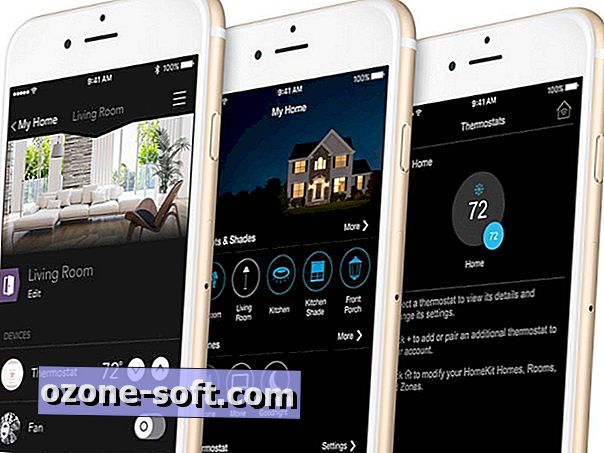
1. Mettez à jour vos appareils iOS
Tout d’abord: si vous souhaitez utiliser HomeKit, vous devez vous assurer que vos appareils sont à jour avec la dernière version d’iOS. HomeKit a été introduit avec iOS 8, mais il a été mis à jour régulièrement depuis - pour des fonctionnalités complètes et une compatibilité optimale, vous aurez envie de mettre votre logiciel à jour.
2. Choisissez votre poison HomeKit
Cela va sans dire (j'espère), mais vous ne pouvez pas tirer parti des commandes de la maison intelligente de HomeKit à moins de disposer d'une maison intelligente à contrôler. Cela signifie que vous avez besoin d'appareils compatibles HomeKit sous votre toit.
Comme indiqué précédemment, la liste des options continue de s'allonger, mais il existe déjà quelques grands noms. La dernière version du kit de démarrage pour ampoules intelligentes de Philips Hue, qui change de couleur, fonctionnera avec HomeKit, par exemple. Vous pouvez également garder les choses simples et commencer avec un commutateur intelligent d'iDevices qui vous permettra d'automatiser n'importe quoi avec une prise.
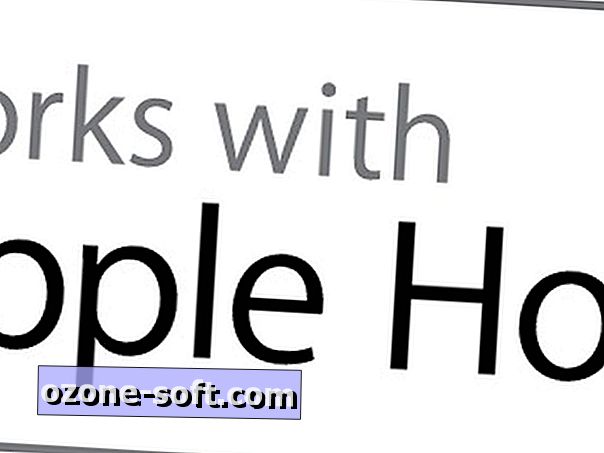
Quoi qu'il en soit, gardez un œil sur le badge «Fonctionne avec Apple HomeKit» sur l'emballage du produit. Par exemple, vous ne voulez pas perdre 200 USD sur l'ancienne version de ce kit Philips Hue, non compatible avec HomeKit. Certains produits HomeKit, comme August Smart Lock et le thermostat Ecobee3, ne sont que des versions identiques des modèles existants, non compatibles HomeKit, qui intègrent le chipset HomeKit d’Apple. Ce badge HomeKit sur l'emballage vous aidera à vous assurer que vous achetez le bon modèle.
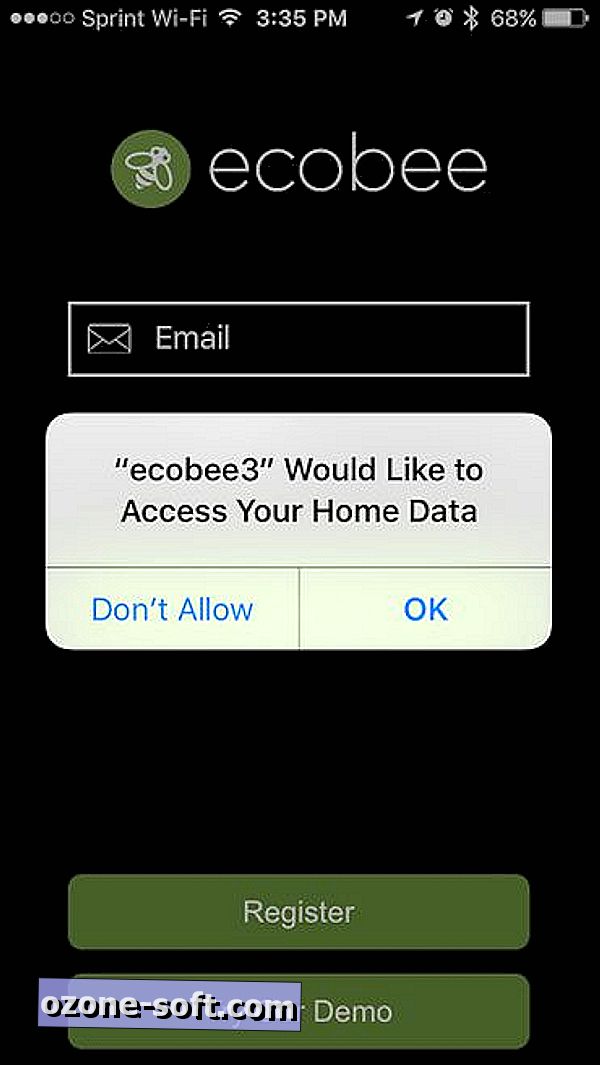
", " modalTemplate ":" {{content}} ", " setContentOnInit ": false} '>
3. Installez votre gadget et téléchargez l'application
Chaque appareil HomeKit viendra avec sa propre application de contrôle. Vous devez être sûr de le télécharger, puis suivez ses instructions pour installer votre gadget.
Lorsque vous allez configurer votre gadget, l'application vous demandera s'il peut se synchroniser avec vos données personnelles. Dites bien - c’est sa façon de demander s’il peut s’associer à votre configuration plus large de HomeKit. Une fois que vous le faites, il vous demandera à quelle "maison" vous l'ajoutez.
Si c'est votre premier gadget, vous devez en créer un. Choisissez un nom tel que "Ry's House" et vous serez prêt. HomeKit enregistrera ce profil personnel dans votre compte iCloud; vous pourrez ajouter plus de périphériques à mesure que vous développez votre configuration. Vous pourrez également ajouter des "maisons" supplémentaires si vous souhaitez gérer des appareils dans plusieurs emplacements.
4. Allez dans les paramètres de HomeKit et autorisez l'accès à distance
À ce stade, vous êtes prêt à commencer à jouer avec votre équipement de maison intelligent et à le contrôler à l'aide de Siri. Toutefois, pour que ces commandes Siri fonctionnent lorsque vous n'êtes pas à la maison, nous devons utiliser l'Apple TV. Pour ce faire, nous devrons aller dans les paramètres.
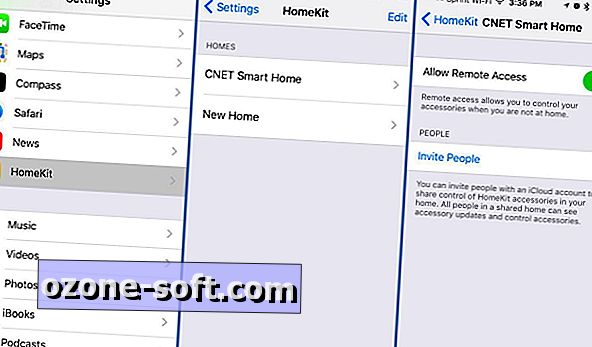
", " modalTemplate ":" {{content}} ", " setContentOnInit ": false} '>
Faites défiler un peu et vous trouverez la petite icône de maison jaune représentant HomeKit. Appuyez sur votre chemin et vous verrez une liste des maisons que vous avez configurées, ainsi que la possibilité d'en créer une nouvelle. Allez-y et appuyez sur le profil de votre maison existante.
C’est là que vous irez si vous voulez donner à d’autres utilisateurs le contrôle de vos documents, mais pour l’instant, nous ne nous intéressons qu’à ce curseur situé tout en haut. Allez-y et mettez-le en position de marche s'il n'y est pas déjà. Au fait, vous devrez être chez vous et connecté au réseau Wi-Fi de votre maison pour pouvoir le faire. Rappelez-vous que l'accent sur la sécurité que j'ai mentionné?
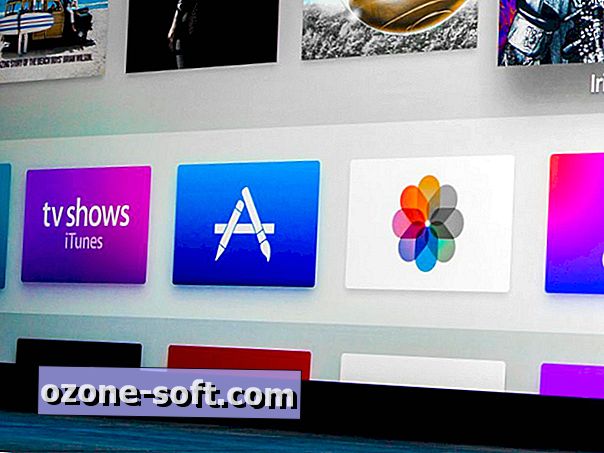
5. Connectez votre Apple TV à votre compte iCloud
Le profil d'accueil que vous avez créé est lié au même compte iCloud que vous utilisez avec iTunes et pour les achats dans l'App Store. Ainsi, pour que Apple TV puisse accéder à votre équipement HomeKit, il devra avoir accès à votre compte iCloud.
Si vous possédez déjà une Apple TV, il est fort probable que vous l'ayez déjà configurée pour pouvoir effectuer des achats et la synchroniser avec votre téléphone ou votre tablette. Si vous ne l'avez pas encore fait, c'est simple. Sur l'écran principal, accédez à l'icône représentant une boîte de vitesses représentant les paramètres du système. Faites défiler jusqu'à "iCloud", puis entrez l'adresse e-mail et le mot de passe de votre compte lorsque vous y êtes invité.
Une fois que vous avez fait cela, vous êtes prêt - votre Apple TV devrait automatiquement commencer à fonctionner en tant que surveillant de votre équipement de maison intelligente. Notez qu'il est conçu pour fonctionner de manière transparente en tant que lecteur d'arrière-plan, ce qui signifie que vous ne trouverez pas d'interface graphique pour maison intelligente native pour Apple TV. Toutefois, les développeurs d'applications tierces ont la porte ouverte pour que quelque chose se passe, alors contrôler des appareils et peaufiner des recettes d'automatisation directement sur votre écran de télévision risque de ne pas être trop éloigné.













Laissez Vos Commentaires